Nexus 7 Homescreen-Rotation nachrüsten
Der Homescreen beim Nexus 7 ist leider fest ausgerichtet. Das bedeutet, dass sich der Homescreen beim Drehen des Tablets nicht anpasst. Er wird weiterhin im Portrait-Modus (Hochformat) angezeigt. Wer dies ändern möchte, besitzt unterschiedliche Möglichkeiten.
andere Launcher verwenden
Es gibt zahlreiche sogenannte Launcher. Launcher ersetzen den Homescreen und bieten mehr Möglichkeiten und Funktionen als der vorinstallierte Homescreen von Android. Empfehlenswert sind die folgenden drei Launcher:
Apps
Eine andere Möglichkeit, um den Homescreen im Querformat zu bekommen, sind Apps.
Mit Rotation Locker können lediglich alle Apps und auch der Homescreen in den Landscape-Modus geschaltet werden. Solange die App läuft ist dann aber kein Wechsel mehr zurück zum Portrait-Modus möglich. Daher ist die App nur für User, die immer im Querformat arbeiten möchten geeignet.
Ultimate Rotation Control bietet hier deutlich mehr Einstellungsmöglichkeiten. Unter anderem können unterschiedliche Modi für einzelne Apps festgelegt werden. So ist es beispielsweise möglich, den Homescreen automatisch ausrichten zu lassen und bei allen anderen Apps die systemweite Standardoption zu verwenden. Sogar die Orientierung der Bildschirmsperre kann festgelegt werden. Leider handelt es sich bei der App nur um eine 7 Tage Testversion. Danach kostet sie 1,99 Euro.
Systemdatei bearbeiten
Für diese Möglichkeit muss das Nexus 7 gerootet und ein Dateiexplorer vorhanden sein. Der kostenlose ES Datei Explorer ist empfehlenswert.
- ES Datei Explorer öffnen
- Auf den Einstellungen-Button klicken und dort “Einstellungen” auswählen
- Bei den Optionen “bis zu Root“, “Root-Explorer” und “Dateisystem einbinden” einen Haken setzen
- Optionen verlassen
- oben in der Toolbar auf den Button mit dem grünen Pfeil klicken
- auf den Ordner “system” klicken
- jetzt auf “build.prob“
- im Popup “ES Notiz bearbeiten” auswählen
- ganz unten folgende Zeile ergänzen:
launcher.force_enable_rotation=true - auf den Einstellungen-Button klicken und “Sichern” auswählen
- Nexus 7 neustarten
Sie sehen gerade einen Platzhalterinhalt von X. Um auf den eigentlichen Inhalt zuzugreifen, klicken Sie auf die Schaltfläche unten. Bitte beachten Sie, dass dabei Daten an Drittanbieter weitergegeben werden.
Mehr Informationen
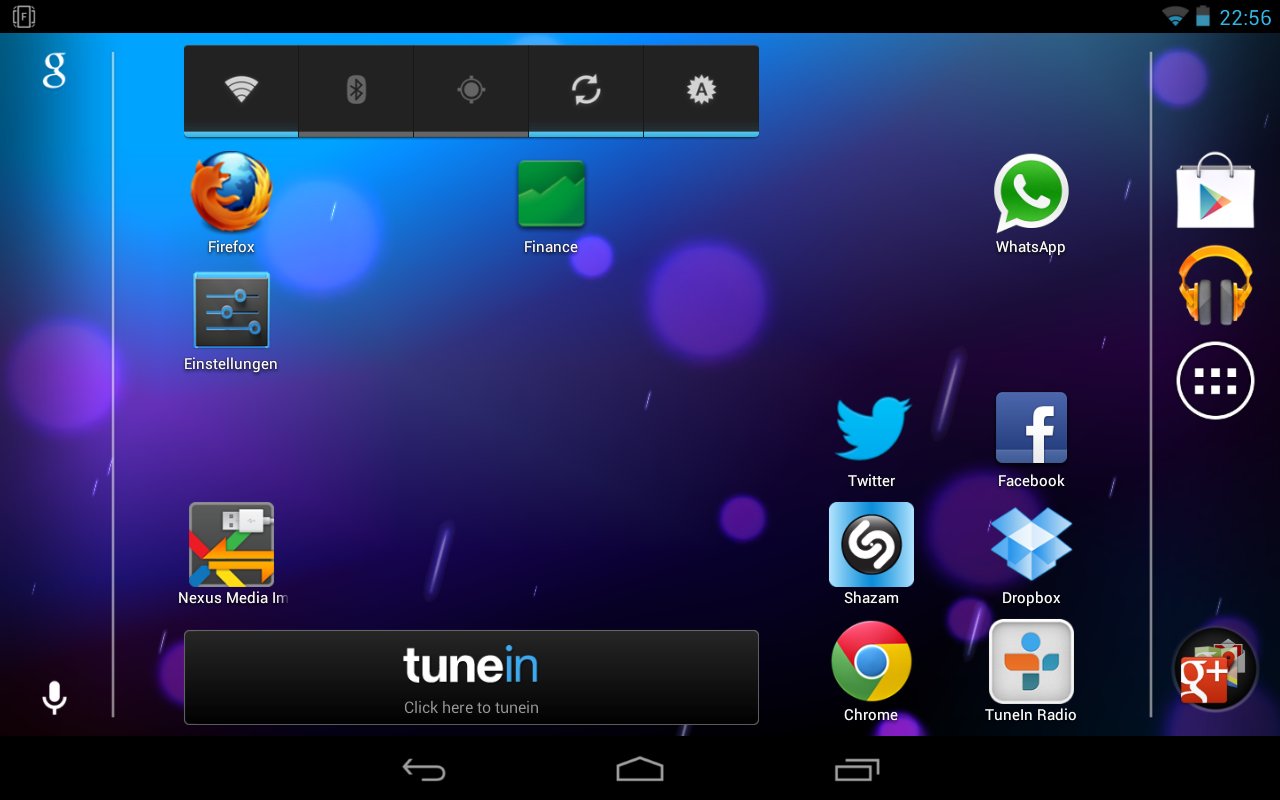

Neueste Kommentare